jmeter3.0生成html报告
2017-03-09 10:48
435 查看
JMeter性能测试3.0时代之-多维度的图形化HTML报告
在上一篇博客JMeter性能测试3.0时代之-全新JMeter插件管理中我说会写真正的JMeter 3.0新特性,时隔两周,总算在这个周末,暂停其他安排,来继续这个未完成的系列。本文主要介绍JMeter3.0引入的新特性:Dashboard Report,图形化的HTML格式多维度测试报告。借助这个特性,可以很大程度上降低我们搭建基于JMeter的性能测试平台时,在结果展示上的难度,将更多的经历放在后端的平台功能而不是去临时学习前端图表库。
一.为什么谈这个新特性
在JMeter3.0之前,官方只提供在工具的UI上对测试结果部分维度的图形化展示,这对我带来了两方面的困扰:在实际使用中,在平台中集成JMeter后需要页面展示TPS曲线,平均响应时间曲线等图表时,需要我们手动操刀摆弄如Hightcharts/Echarts等前端图表库。
要查看历史的测试结果,需要启动JMeter的图形化界面,导入保存的CSV结果,过程繁琐,并且当结果集较大时,JMeter需要耗费相当多的时间在界面上展示图形化报告。
本文讨论的新特性为这两个问题带来了较好的解决办法:
新特性良好的实现了结果数据可视化,生成的报告是HTML页面形式,并且包含大多数实际测试中关心的度量维度的,可以便捷地嵌入到平台,从浏览器来查看每次测试运行的。
只要保留生成的HTML页面,后期要查看该次测试的结果,只需要在浏览器打开即可,方便快捷。
二.新特性简介
JMeter3.0提供一个用于生成HTML页面格式图形化报告的扩展模块。该模块支持通过两种方式生成多维度图形化测试报告:在JMeter性能测试结束时,自动生成本次测试的HTML图形化报告
使用一个已有的结果文件(如CSV文件)来生成该次结果的HTML图形化报告
其默认提供的度量维度包括:
APDEX(Application Performance Index)指数
聚合报告
类似于UI上的Aggregate Report
Errors报告
展示不同错误类型的数量以及百分比
响应时间变化曲线
展示平均响应时间随时间变化情况
类似于JMeter Plugins在UI上的jp@gc - Response Times Over Time
数据吞吐量时间曲线
展示每秒数据吞吐量随时间变化的情况
类似于JMeter Plugins在UI上的jp@gc - Bytes Throughput Over Time
Latency time变化曲线
展示Latency time随时间变化的情况
类似于JMeter Plugins在UI上的jp@gc - Response Latencies Over Time
每秒点击数曲线
类似于JMeter Plugins在UI上的jp@gc - Hits per Second
HTTP状态码时间分布曲线
展示响应状态码随时间的分布情况
类似于JMeter Plugins在UI上的jp@gc - Response Codes per Seco
4000
nd
事务吞吐量时间曲线(TPS)
展示每秒处理的事务数随时间变化情况
类似于JMeter Plugins在UI上的jp@gc - Transactions per Second
平均响应时间与每秒请求数的关系图
展示平均响应时间与每秒请求数(可以理解为QPS)的关系
Latency time与每秒请求数的关系图
展示Latency time与每秒请求数的关系
响应时间百分位图
响应时间的百分位分布图
活动线程数变化曲线
展示测试过程中活动线程数随时间变化情况
平均响应时间与线程数的关系图
展示平均响应时间与线程数的关系
类似于JMeter Plugins在UI上的jp@gc - Response Times vs Threads
柱状响应时间分布图
展示落在各个平均响应时间区间的请求数情况
注1:Latency time没有翻译成中文,这里对其计算方式做注解:
- Latency time = 接收到响应的第一个字节的时间点 - 请求开始发送的时间点
from just before sending the request to just after the first response has been received
--
Apache JMeter Glossary
- 响应时间(JMeter术语中的Elapsed time) = 接收完所有响应内容的时间点 - 请求开始发送的时间点
from just before sending the request to just after the last response has been received
--
Apache JMeter Glossary
注2:Apdex 标准从用户的角度出发,将对应用响应时间的表现,转为用户对于应用性能的可量化为范围为 0-1 的满意度评价。。
Apdex (Application Performance Index) is an open standard developed by an alliance of companies. It defines a standard method for reporting and comparing the performance of software applications in computing.
--
wikipedia
三.快速入门
1.确认基本配置
在jmeter.properties或者user.properties确认如下配置项:jmeter.save.saveservice.bytes = true jmeter.save.saveservice.label = true jmeter.save.saveservice.latency = true jmeter.save.saveservice.response_code = true jmeter.save.saveservice.response_message = true jmeter.save.saveservice.successful = true jmeter.save.saveservice.thread_counts = true jmeter.save.saveservice.thread_name = true jmeter.save.saveservice.time = true # the timestamp format must include the time and should include the date. # For example the default, which is milliseconds since the epoch: jmeter.save.saveservice.timestamp_format = ms # Or the following would also be suitable jmeter.save.saveservice.timestamp_format = yyyy/MM/dd HH:mm:ss
如果希望在Errors报告中展示更详细数据,需要确保如下配置
jmeter.save.saveservice.assertion_results_failure_message = true
如果使用了事务控制器(Transaction Controller),确认Generate parent sample为未勾选状态
2.生成报告
a. 在压力测试结束时报告基本命令格式:
jmeter -n -t <test JMX file> -l <test log file> -e -o <Path to output folder>
样例:
jmeter -n -t F:\PerformanceTest\TestCase\script\getToken.jmx -l testLogFile -e -o ./output
b. 使用已有的压力测试CSV日志文件生成报告
基本命令格式:
jmeter -g <log file> -o <Path to output folder>
样例:
jmeter -g D:\apache-jmeter-3.0\bin\testLogFile -o ./output
两个样例都会在\apache-jmeter-3.0\bin\output目录下产生如下文件(夹):

用浏览器打开index.html文件,即可查看各种图形化报告:
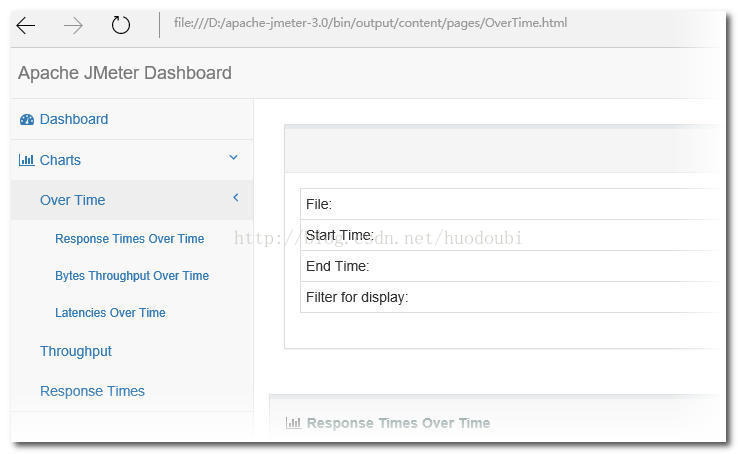
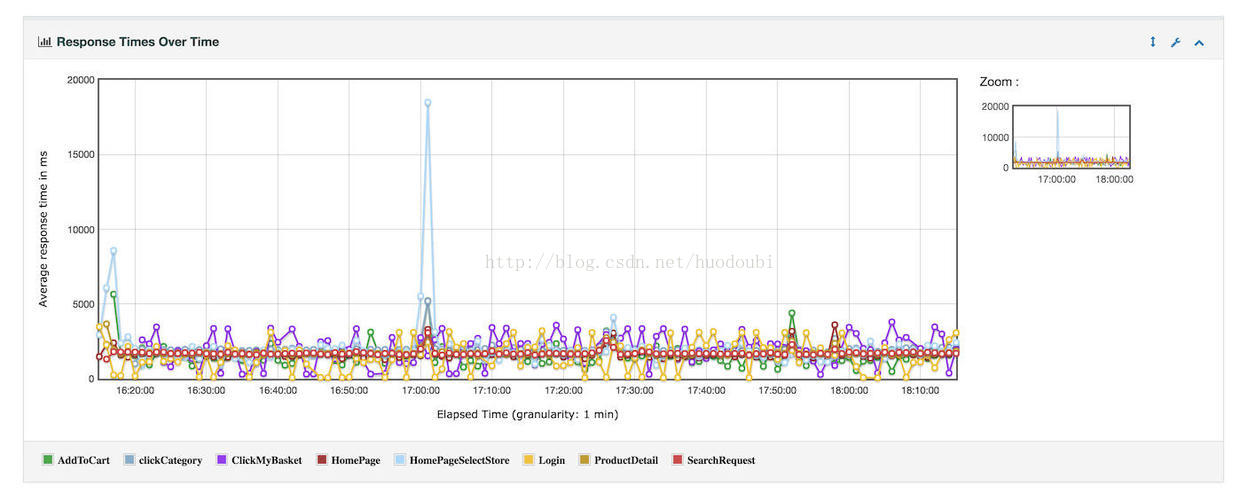
注:在3.0版本,由于源码中字符编码的问题,可能会遇到生成的报告中,中文标签展示为乱码的问题,因篇幅限制,解决办法请戳这里看我另一篇文章。
四.自定义配置
JMeter3.0在bin目录新增了reportgenerator.properties文件保存了所有关于图形化HTML报告生成模块的默认配置,要变更配置,建议不要直接编辑该文件,而是推荐在
user.properties中去配置和覆盖。
1.总体配置
总体配置都是以jmeter.reportgenerator.为前缀,如:jmeter.reportgenerator.overall_granularity=60000
overall_granularity:定义采样点粒度,默认为60000ms,通常在稳定性以外的测试中,我们可能需要定义更细的粒度,比如1000ms,我们可以在
user.properties文件末尾添加如下配置:
# Change this parameter if you want to change the granularity of over time graphs. jmeter.reportgenerator.overall_granularity=6000
report_title:定义报告的标题,我们可能需要将标题定义为实际测试项名称
apdex_satisfied_threshold:定义Apdex评估中满意的阈值(单位ms)
apdex_tolerated_threshold: 定义Apdex评估中可容忍的阈值
Apdext = (Satisfied Count + Tolerating Count / 2) / Total Samples
另外,在
jmeter.properties中,有关于集合报告中的三个百分位的默认值:
aggregate_rpt_pct1 : Defaults to 90 aggregate_rpt_pct2 : Defaults to 95 aggregate_rpt_pct3 : Defaults to 99
可以在user.properties中对其进行覆盖,如:
aggregate_rpt_pct1 = 70,效果如下:

2.图表配置
每个图表配置都是以jmeter.reportgenerator.graph.<图表名称>.为前缀。
classname图表的实现类,如果有自己定制的实现,将该配置的值写为自定义实现类的类名
title图标标题,比如要汉化的时候,在这里配置中文标题
property.set_granularity设置图标的采样点粒度,不配置时默认使用总体配置中的粒度设置
3.输出配置
输出配置都以jmeter.reportgenerator.exporter为前缀。
property.output_dir配置默认的报告输出路径。在命令行可以用-o选项来设置特定的路径覆盖该配置。
html.series_filter用于过滤展示内容。如在user.properties添加如下配置:
jmeter.reportgenerator.exporter.html.series_filter=(^Login)(-success|-failure)?
则最后的报告只展示名为Login这个取样器的数据。该配置包含两部分,
(-success|-failure)?是
Transactions per second图表所依赖的配置。前面部分接受一个正则表达式用来过滤。
五.总结
本次介绍的Dashboard Report特性本质上是Apache JMeter对于测试结果数据可视化方式的顺应时代的更新,虽然算是姗姗来迟,虽然并不酷炫,但至少,对于要需要基于它来执行性能测试的人来说,仍然是一个福音。最后,感谢Apache JMeter项目的各位贡献者对它的持续更新。
References
Apache JMeter Dashboard ReportApache JMeter Glossary
阿羅
写了 15410 字,被 76 人关注,获得了 78 个喜欢
Java,后端服务,数据处理,测试,拥抱全栈http://www.aloo.me
如果觉得我的文章对您有用,请随意打赏。您的支持将鼓励我继续创作!
后发表评论
2楼 · 2016.09.20 17:00
An error occurred: Error while processing samples:Consumer failed with message :Consumer failed with message :Consumer failed with message :No column <threadName> found in sample metadata <timeStamp,elapsed,label,responseCode,responseMessage,dataType,success,failureMessage,bytes,grpThreads,allThreads,Latency,IdleTime>,
check #jmeter.save.saveservice.* properties to add the missing column
楼主你好,按照你的配置最后报了这个错。。求解决~
3楼 · 2016.09.21 00:10
看报错关键信息:No column <threadName> found in sample metadata
解决方案:确认./bin/jmeter.properties文件中有如下配置:jmeter.save.saveservice.thread_name = true。也可以在界面上你的listener的configure选项里面勾选“save thread name”
赞 回复
11a80f8fc74f:
@阿羅 确认都设置了还是这个问题,用什么监听器有关系吗??
2016.09.21 14:57 回复
11a80f8fc74f:
@阿羅 An error occurred: Data exporter "html" is unable to export data. 重新运行了下出现了这个错 是不是哪里设置有问题呢?
2016.09.21 15:21 回复
11a80f8fc74f:
@阿羅 最新进展运行可以了但是目录下为空。。。实在没招了,求帮助~~
2016.09.21 16:19 回复
妞妞儿们
4楼 · 2016.10.18 16:02
jmeter -n -t <test JMX file> -l <test log file> -e -o <Path to output folder>
这个命令,放在哪里执行阿?
赞 回复
阿羅:
@妞妞儿们 windows下在命令行执行
5楼 · 2016.11.06 12:56
请教下,为什么我生成报告就报这个错误,报告文件夹生成了但是没有 index.html
Tidying up ... @ Sun Nov 06 12:09:41 CST 2016 (1478405381170)
The JVM should have exitted but did not.
The following non-daemon threads are still running (DestroyJavaVM is OK):
Thread[StandardJMeterEngine,5,main], stackTrace:sun.nio.fs.WindowsNativeDispatch
er#CopyFileEx0
sun.nio.fs.WindowsNativeDispatcher#CopyFileEx
sun.nio.fs.WindowsFileCopy#copy
sun.nio.fs.WindowsFileSystemProvider#copy
java.nio.file.Files#copy
org.apache.jmeter.report.dashboard.TemplateVisitor#visitFile at line:126
org.apache.jmeter.report.dashboard.TemplateVisitor#visitFile at line:48
java.nio.file.Files#walkFileTree
java.nio.file.Files#walkFileTree
org.apache.jmeter.report.dashboard.HtmlTemplateExporter#export at line:487
org.apache.jmeter.report.dashboard.ReportGenerator#exportData at line:348
org.apache.jmeter.report.dashboard.ReportGenerator#generate at line:256
org.apache.jmeter.JMeter$ListenToTest#generateReport at line:1144
org.apache.jmeter.JMeter$ListenToTest#testEnded at line:1089
org.apache.jmeter.engine.StandardJMeterEngine#notifyTestListenersOfEnd at line:2
15
org.apache.jmeter.engine.StandardJMeterEngine#run at line:436
java.lang.Thread#run
Thread[DestroyJavaVM,5,main], stackTrace:
... end of run
赞 回复
阿羅:
@b064472f6728 如果这个问题是必现或者高概率重现的情况,可以尝试将jmeter.propreties的 jmeterengine.force.system.exit属性设置为true,效果是当JMeter运行于NON-GUI下,当测试结束后,强制退出
相关文章推荐
- jmeter+ant+jenkins+mac 报告优化(三) 使用命令行执行jmeter方式生成多维度的图形化HTML报告
- JMeter:生成漂亮的多维度的HTML报告
- Jmeter3.1生成html报告
- jmeter中html报告生成方式
- JMeter:生成漂亮的多维度的HTML报告
- ANT调用JMeter执行脚本并生成html测试报告
- JMeter性能测试3.0时代之-多维度的图形化HTML报告
- [Jmeter] 用xsltproc生成html格式的报告
- jmeter3.0生成html格式的dashboard性能测试结果
- 【转载】JMeter3.0图形化HTML报告中文乱码问题处理
- 【Jmeter】Jmeter生成详细HTML报告
- Jmeter 3.0-Dashboard Report多维度的图形化HTML报告
- jmeter-02 JMeter 生成HTML性能报告
- JMeter性能测试3.0时代之-多维度的图形化HTML报告
- JMeter3.2生成图形化HTML报告
- Jmeter生成html报告
- Jmeter3.0-多维度的图形化HTML报告
- jmeter 通过Ant来生成Html格式的报告(一)
- jmeter压力测试,并使用命令生成详细的html报告
